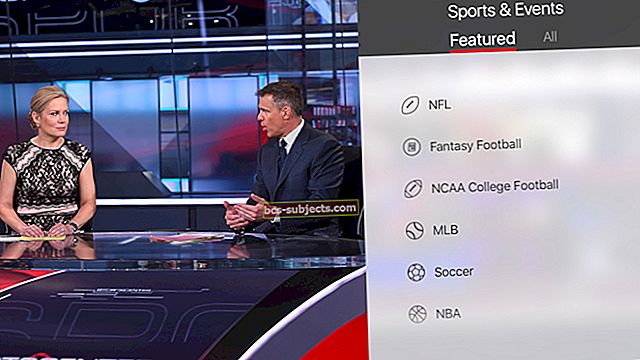Bạn muốn chuyển đường dây của nhà cung cấp dịch vụ hiện tại của mình sang eSIM để giải phóng khe cắm thẻ nano-SIM của iPhone cho các chuyến du lịch, công tác, đường truyền dữ liệu hoặc một ứng dụng khác? Trái ngược với một số ý kiến, bạn thực sự có thể kích hoạt dịch vụ điện thoại chỉ với eSIM! Bạn không cần thẻ SIM thực từ nhà cung cấp dịch vụ địa phương để tận hưởng tất cả các lợi ích của dịch vụ điện thoại di động.
Và việc thay đổi từ thẻ SIM sang eSIM dễ dàng hơn bạn nghĩ - miễn là nhà cung cấp dịch vụ hiện tại của bạn hỗ trợ công nghệ eSIM và thiết bị của bạn không bị khóa với một nhà cung cấp dịch vụ cụ thể!
Khi iPhone của bạn được mở khóa, bạn có thể sử dụng gói eSIM hoặc thẻ SIM của các nhà cung cấp dịch vụ khác. Nếu iPhone của bạn bị khóa với nhà cung cấp dịch vụ, bạn chỉ có thể sử dụng thẻ SIM và eSIM từ nhà cung cấp dịch vụ cụ thể đó – có nghĩa là bạn không thể sử dụng bất kỳ SIM hoặc eSIM của nhà mạng quốc tế nào trên thiết bị của mình!
Tôi muốn khám phá thế giới bằng iPhone của mình! 
Gần đây, tôi đã thực hiện quy trình này cho chuyến đi nước ngoài sắp tới với nhà cung cấp dịch vụ hiện tại của tôi, Verizon. Đối với chuyến đi này, tôi dự định mua thẻ SIM từ các nhà mạng trong nước để sử dụng ở mỗi quốc gia. Tôi muốn giữ số điện thoại ở Hoa Kỳ của mình hoạt động để gọi qua Wi-Fi, iMessage và FaceTime nhưng nhận được một SIM dữ liệu cục bộ để truy cập internet và ứng dụng giá rẻ.
Do đó, tôi cần mở khe cắm thẻ nano-SIM tích hợp trên iPhone XR của mình vì hầu hết các nhà cung cấp dịch vụ ở các quốc gia tôi đến thăm chưa hỗ trợ eSIM.
Thêm vào đó, việc mua và sử dụng thẻ SIM thực ở mỗi quốc gia hoặc khu vực dễ dàng hơn rất nhiều khi đi du lịch hoặc công tác ở nước ngoài – bạn có thể tìm thấy chúng ở hầu hết mọi sân bay, nhà ga hoặc khách sạn.
Vì vậy, đây là những gì tôi đã làm để chuyển dịch vụ Verizon của mình sang eSIM
Cách chuyển đổi iPhone của bạn từ thẻ SIM sang eSIM
Bước 1: Xác minh eSIM hỗ trợ nhà cung cấp dịch vụ hiện tại của bạn
Mặc dù có vẻ hiển nhiên, nhưng không phải tất cả các công ty điện thoại đều hỗ trợ eSIM, ngay cả khi iPhone của bạn có! 
Vì vậy, điều đầu tiên cần kiểm tra là nhà cung cấp dịch vụ của bạn có cung cấp dịch vụ eSIM
- Gọi cho bộ phận dịch vụ khách hàng của công ty điện thoại của bạn
- Kiểm tra trang web hỗ trợ của Apple để xem danh sách các nhà cung cấp dịch vụ eSIM – họ cập nhật danh sách ít nhất một lần mỗi tháng, vì vậy nó khá chính xác
- Đối với tài khoản trả trước, hãy kiểm tra với nhà cung cấp dịch vụ của bạn xem bạn có thể kích hoạt dịch vụ eSIM trên tài khoản của mình không
Bước 2: Chuẩn bị cho việc thay đổi từ thẻ SIM vật lý sang eSIM
- Chuyển đến iPhone của bạn Ứng dụng cài đặt
- Nhấn vào Chung> Giới thiệu
- Cuộn xuống phần SIM kỹ thuật số
- Sao chép, ghi lại, chụp ảnh màn hình hoặc ghi chú lại Số IMEI được liệt kê – bạn cần điều này để thay đổi sang dịch vụ eSIM

- Kiểm tra hai lần hoặc ba lần để đảm bảo bạn có số IMEI chính xác
- Chuẩn bị sẵn một địa chỉ email để nhà cung cấp dịch vụ của bạn gửi mã QR cho bạn
- Xác nhận iPhone của bạn có WiFi hoặc dịch vụ di động trước khi gọi đến đường dây hỗ trợ khách hàng của nhà cung cấp dịch vụ của bạn
- Tắt iPhone của bạn trước khi thực hiện cuộc gọi
Bước 3: Gọi cho nhóm dịch vụ khách hàng của nhà cung cấp dịch vụ của bạn trên một điện thoại khác (không phải iPhone bạn muốn chuyển sang dịch vụ eSIM)
Tôi ước gì có thể báo cáo rằng bạn có thể hoàn tất quá trình chuyển này mà không cần gọi điện thoại chỉ bằng cách sử dụng trang web trực tuyến của nhà cung cấp dịch vụ hoặc ứng dụng của nhà cung cấp dịch vụ. Nhưng đối với tôi, điều này chỉ đơn giản là không hoạt động! Tôi đã phải gọi trực tiếp cho Verizon.
Và điều quan trọng là bạn phải gọi trên một điện thoại khác – bất kỳ điện thoại nào cũng vậy, ngay cả điện thoại cố định!
Nhà cung cấp dịch vụ của bạn không thể chuyển dịch vụ của bạn từ SIM thực sang eSIM nếu bạn gọi từ iPhone mà bạn muốn đổi sang eSIM.
Sau khi bạn liên hệ với đại diện dịch vụ khách hàng
- Hãy cho họ biết bạn muốn thay đổi dịch vụ của mình từ thẻ SIM thực sang eSIM – còn được gọi là hoán đổi SIM thành eSIM trên một số điện thoại đang hoạt động
- Nói với người đại diện rằng bạn muốn giữ nguyên số điện thoại, gói dịch vụ và các tùy chọn – rằng bạn muốn giữ mọi thứ “nguyên trạng” và chuyển nó sang eSIM
- Nếu người đại diện hỏi tại sao hãy cho họ biết bạn cần khe cắm SIM vật lý mở cho mục đích du lịch để bạn có thể mua thẻ SIM ở các quốc gia bạn định đến
- Nếu nhân viên yêu cầu số thẻ SIM (ICCID) của iPhone của bạn, hãy nói rằng bạn đang giữ nguyên số đó
- Khi được yêu cầu, hãy cung cấp cho người đại diện chiếc iPhone của bạnSố IMEI của SIM kỹ thuật sốtừ bước 2
- Sau khi số IMEI của SIM kỹ thuật số đó được chấp nhận, nhà cung cấp dịch vụ của bạn sẽ tạo một số ICCID điện tử mới cho dịch vụ eSIM của bạn
- Cung cấp cho đại lý một địa chỉ email để gửi cho bạn mã QR – bạn cần mã này để thiết lập eSIM trên iPhone của mình
- Mở email đó trên máy tính, iPad, máy tính bảng hoặc thiết bị di động khác (không nhất thiết phải là sản phẩm của Apple)

- Bật iPhone của bạn lên
- Sử dụng iPhone mà bạn muốn bật dịch vụ eSIM, hãy truy cập Cài đặt> Mạng di động> Thêm gói di động

- Quét email đó mã QRvào cửa sổ trên màn hình bằng camera sau của iPhone
- Để tự nhập chi tiết, hãy nhấnNhập chi tiết theo cách thủ công
- Yêu cầu đại diện dịch vụ khách hàng của nhà cung cấp dịch vụ cung cấp cho bạn thông tin mã kích hoạt – nếu không có thông tin đó, hãy nhấn hủy và lấy thông tin trước khi tiếp tục

- Nếu cần, hãy nhập mã xác nhận do nhà cung cấp dịch vụ của bạn cung cấp
- Sau khi quét Mã QR, bạn có thể thấy màn hình xác nhận một gói di động mới đã sẵn sàng được thêm vào. Nếu vậy, hãy nhấn Thêm gói di động

- Chờ cho quá trình kích hoạt hoàn tất. Quá trình này có thể mất đến 15-20 phút
- Nếu được nhắc chọn một dòng mặc định, hãy chọn sơ cấp cho gói mới của bạn (đây là bước quan trọng – bạn muốn eSIM là dòng chính, chính vì chúng tôi định xóa gói thẻ SIM)
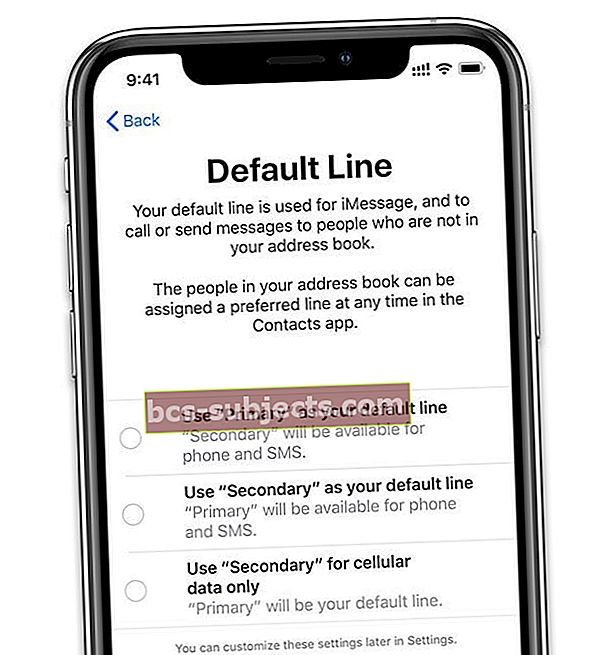
- Khi được yêu cầu gắn nhãn các gói di động của bạn, hãy chọn gói mới là sơ cấp

- nhấn Tiếp tục để lưu các lựa chọn của bạn
Bước 4: Xác minh eSIM của bạn
- Lấy thẻ SIM thực ra khi iPhone của bạn vẫn đang bật

- Đi đến Cài đặt> Di động
- Nhìn vào phần Kế hoạch di động–Nếu bạn thấy cùng một số điện thoại ở đó hai lần, hãy khởi động lại thiết bị của bạn rồi quay lại cài đặt này
- Nhấn vào gói (thẻ SIM) cũ và chọn Xóa gói di động

- Nếu gói thẻ SIM cũ không hiển thị, điều đó không sao
- Đi đếnCài đặt> Di động
- Xác minh Dữ liệu di động được bật
 Đảm bảo rằng dữ liệu di động đã được bật!
Đảm bảo rằng dữ liệu di động đã được bật!
- Xác minh Dữ liệu di động được bật
- Kiểm tra gói eSIM của bạn
- Tắt WiFi (Cài đặt> WiFi> Tắt) để bạn biết rằng bạn đang thử nghiệm gói eSIM của mình
- Gửi một văn bản
- Yêu cầu ai đó gửi tin nhắn cho bạn
- Gọi ai đó
- Yêu cầu ai đó gọi cho bạn
- Mở Safari và duyệt một vài trang web
- Mở YouTube, Netflix hoặc tương tự và phát trực tuyến một số nội dung
Gói (lại
Mặc dù có thể cần một số bước chuẩn bị và thực hiện theo một số bước nhất định, việc chuyển đổi dịch vụ điện thoại di động hiện tại của bạn từ sử dụng thẻ SIM sang sử dụng eSIM là tương đối dễ dàng và không đau.
Quy trình ở trên bao gồm cách thực hiện việc này thông qua Verizon (ở Hoa Kỳ) nhưng các bước đối với hầu hết các nhà cung cấp dịch vụ di động đều tương tự nhau.
Sử dụng eSIM ở nhà và thẻ SIM khi đi du lịch cho phép tôi giữ số điện thoại ở nhà của mình cho iMessages, FaceTime và thậm chí cả gọi qua WiFi! Thêm vào đó, những ngày tôi phải rút thẻ SIM trong suốt chuyến đi của mình - và có nguy cơ bị mất hoàn toàn.
Khi ngày càng có nhiều nhà cung cấp dịch vụ hỗ trợ eSIM, trong tương lai, chúng ta có thể không còn cần phải mua thẻ SIM nữa - ở nhà hoặc khi đến nước ngoài. Tôi mong chờ ngày đó!
Mẹo dành cho người đọc 
- FYI. Nếu bạn chỉ có eSIM hoạt động với nhà cung cấp dịch vụ của mình, thiết bị đó KHÔNG được bảo hiểm của nhà cung cấp dịch vụ của bạn hoặc bất kỳ bảo hành nào được cung cấp thông qua nhà cung cấp dịch vụ của bạn. Apple vẫn bảo hành thiết bị của bạn thông qua AppleCare







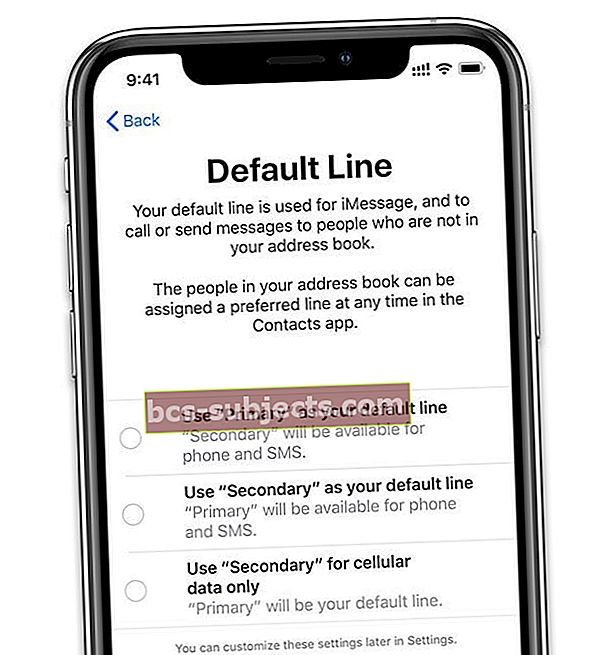



 Đảm bảo rằng dữ liệu di động đã được bật!
Đảm bảo rằng dữ liệu di động đã được bật!